Tutoriel : Configurer le calcul sur un appareil Azure Stack Edge Pro avec GPU
Ce tutoriel vous explique comment configurer un rôle de calcul et créer un cluster Kubernetes sur votre appareil Azure Stack Edge Pro GPU.
Cette procédure peut prendre entre 20 et 30 minutes.
Dans ce tutoriel, vous allez apprendre à :
- Configurer le calcul
- Obtenir les points de terminaison Kubernetes
Important
IoT Edge managé sur Azure Stack Edge utilise une version antérieure du runtime IoT Edge, qui ne comprend pas les dernières fonctionnalités et derniers correctifs.
- La prise en charge des déploiements existants de IoT Edge managés sur Azure Stack Edge prendra fin le 31 mars 2024 et les charges de travail IoT Edge existantes seront supprimées. Vous devez effectuer une mise à niveau vers la dernière version d’Azure Stack Edge et déployer IoT Edge sur une machine virtuelle Ubuntu.
- Pour Azure Stack Edge 2301 et versions ultérieures, tous les déploiements d’IoT Edge sur Azure Stack Edge doivent se trouver sur une machine virtuelle Ubuntu.
Pour obtenir des instructions détaillées, consultez Déployer le runtime IoT sur une machine virtuelle Ubuntu sur Azure Stack Edge.
Prérequis
Avant de configurer un rôle de calcul sur votre appareil Azure Stack Edge Pro :
Vérifiez que vous avez activé votre appareil Azure Stack Edge Pro, comme décrit dans Activer Azure Stack Edge Pro.
Assurez-vous que vous avez suivi les instructions dans Activer le réseau de calcul et :
- Vous avez activé une interface réseau pour le calcul.
- Affecté des adresses IP de nœud Kubernetes et adresses IP de service externe Kubernetes.
Notes
Si le pare-feu de votre centre de données restreint ou filtre le trafic en fonction des adresses IP ou MAC sources, assurez-vous que les adresses IP de calcul (adresses IP des nœuds Kubernetes) et les adresses MAC figurent sur la liste des adresses autorisées. Les adresses MAC peuvent être spécifiées en exécutant la cmdlet
Set-HcsMacAddressPoolsur l’interface PowerShell de l’appareil.
Configurer le calcul
Pour configurer le calcul sur votre appareil Azure Stack Edge Pro, vous créez une ressource IoT Hub par le Portail Azure.
Dans le portail Azure de votre ressource Azure Stack Edge, allez à Vue d’ensemble, puis sélectionnez Kubernetes pour Azure Stack Edge.
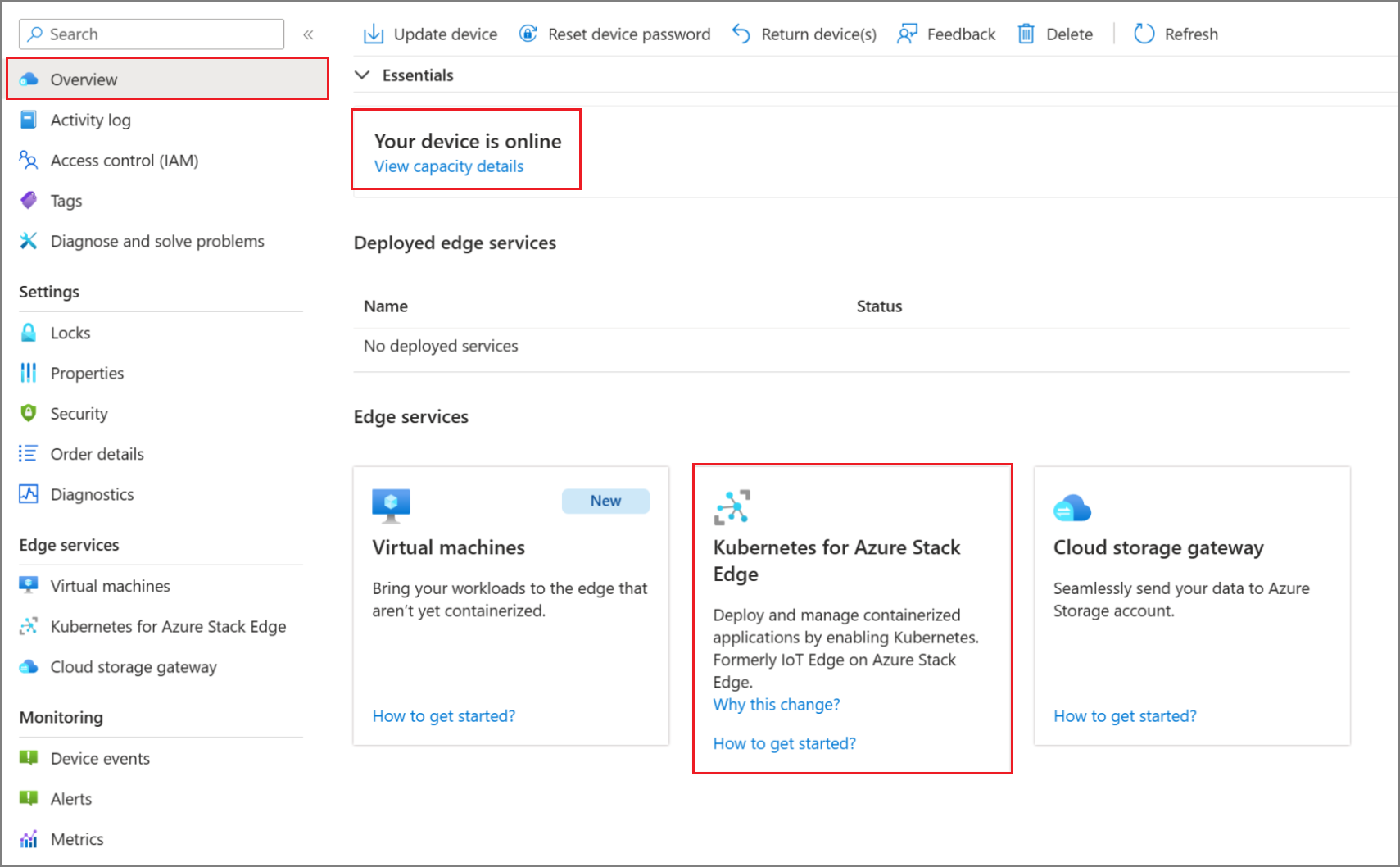
Dans Prise en main du service Kubernetes, sélectionnez Ajouter.
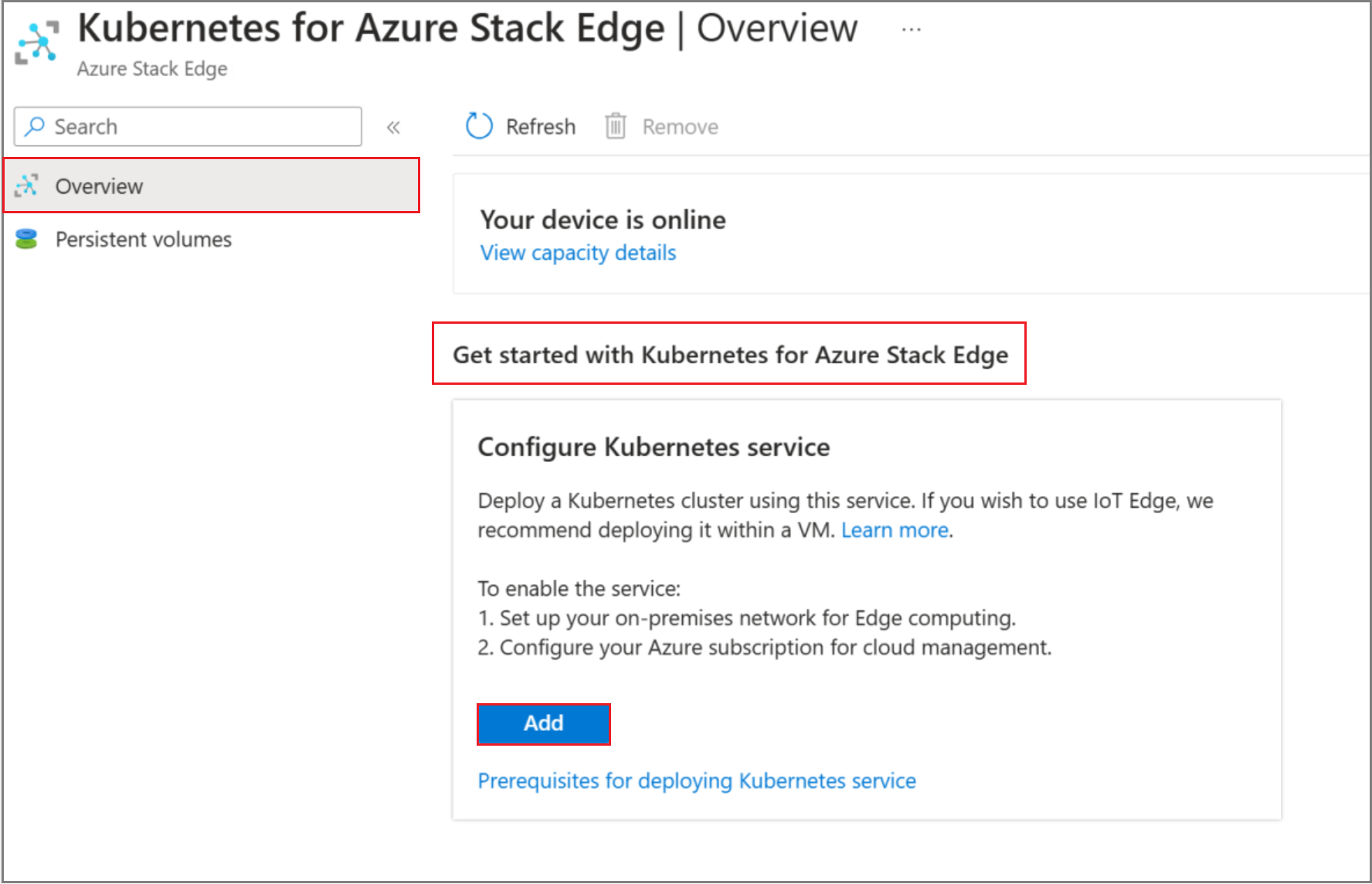
Une fois la ressource créée, la Vue d’ensemble indique la présence en ligne du service Kubernetes.
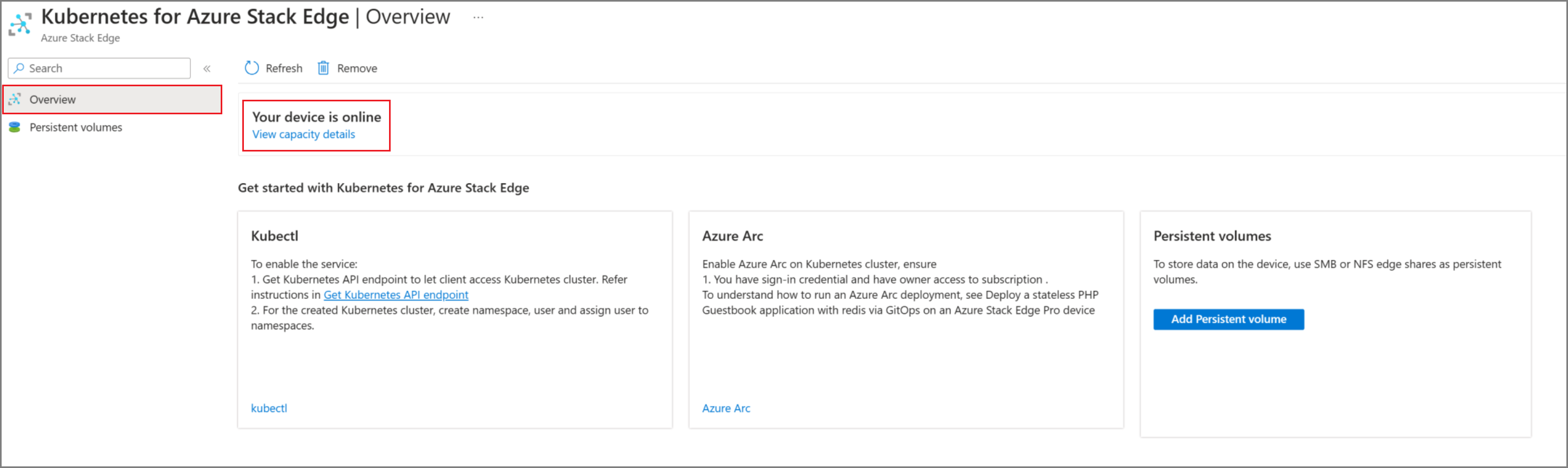
La configuration du calcul peut prendre entre 20 et 30 minutes, le temps que des machines virtuelles et un cluster Kubernetes soient créés en arrière-plan.
Obtenir les points de terminaison Kubernetes
Pour configurer un client pour accéder au cluster Kubernetes, vous aurez besoin du point de terminaison Kubernetes. Procédez comme suit pour récupérer le point de terminaison de l'API Kubernetes à partir de l'interface utilisateur locale de votre appareil Azure Stack Edge Pro.
Dans l’interface utilisateur web locale de votre appareil, accédez à la page Appareil.
Sous Points de terminaison de l’appareil, copiez le point de terminaison de l’API Kubernetes. Ce point de terminaison est une chaîne au format suivant :
https://compute.<device-name>.<DNS-domain>[Kubernetes-cluster-IP-address].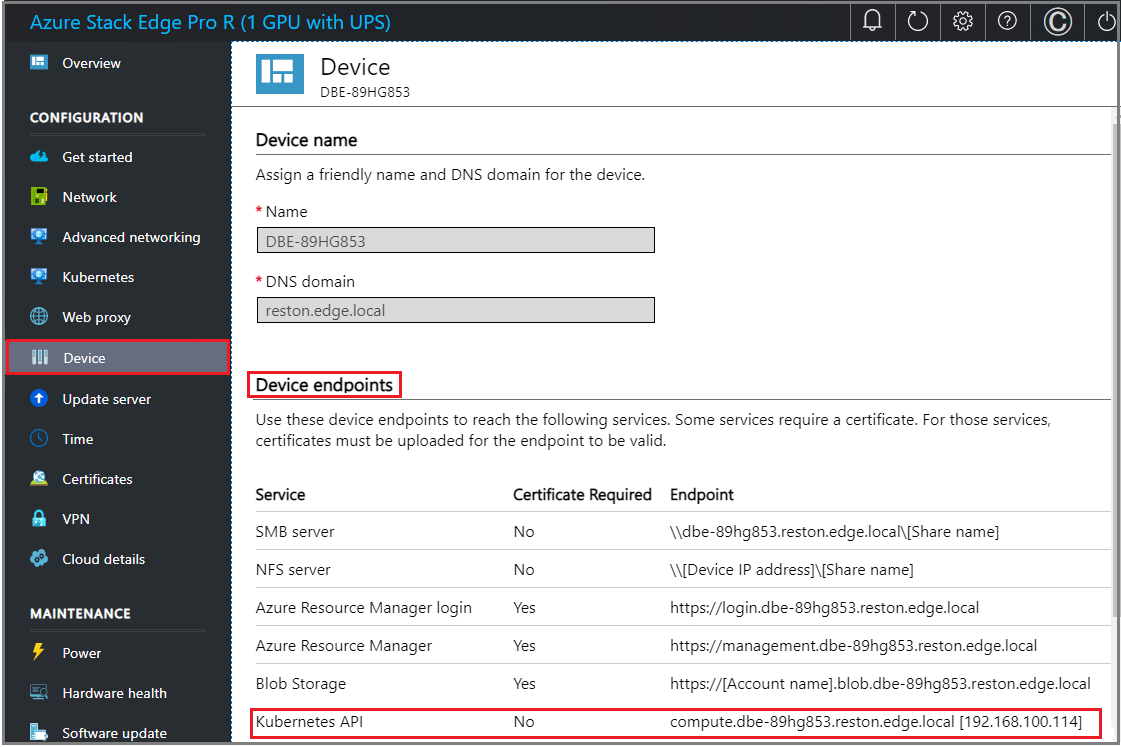
Enregistrez la chaîne de point de terminaison. Vous allez utiliser cette chaîne de point de terminaison ultérieurement lors de la configuration d’un client pour accéder au cluster Kubernetes par le biais de kubectl.
Lorsque vous êtes dans l’interface utilisateur web locale, vous pouvez :
Si vous avez reçu une clé de Microsoft (sélectionnez les utilisateurs qui peuvent avoir une clé), accédez à l’API Kubernetes, sélectionnez Configuration avancée, puis téléchargez un fichier de configuration avancée pour Kubernetes.
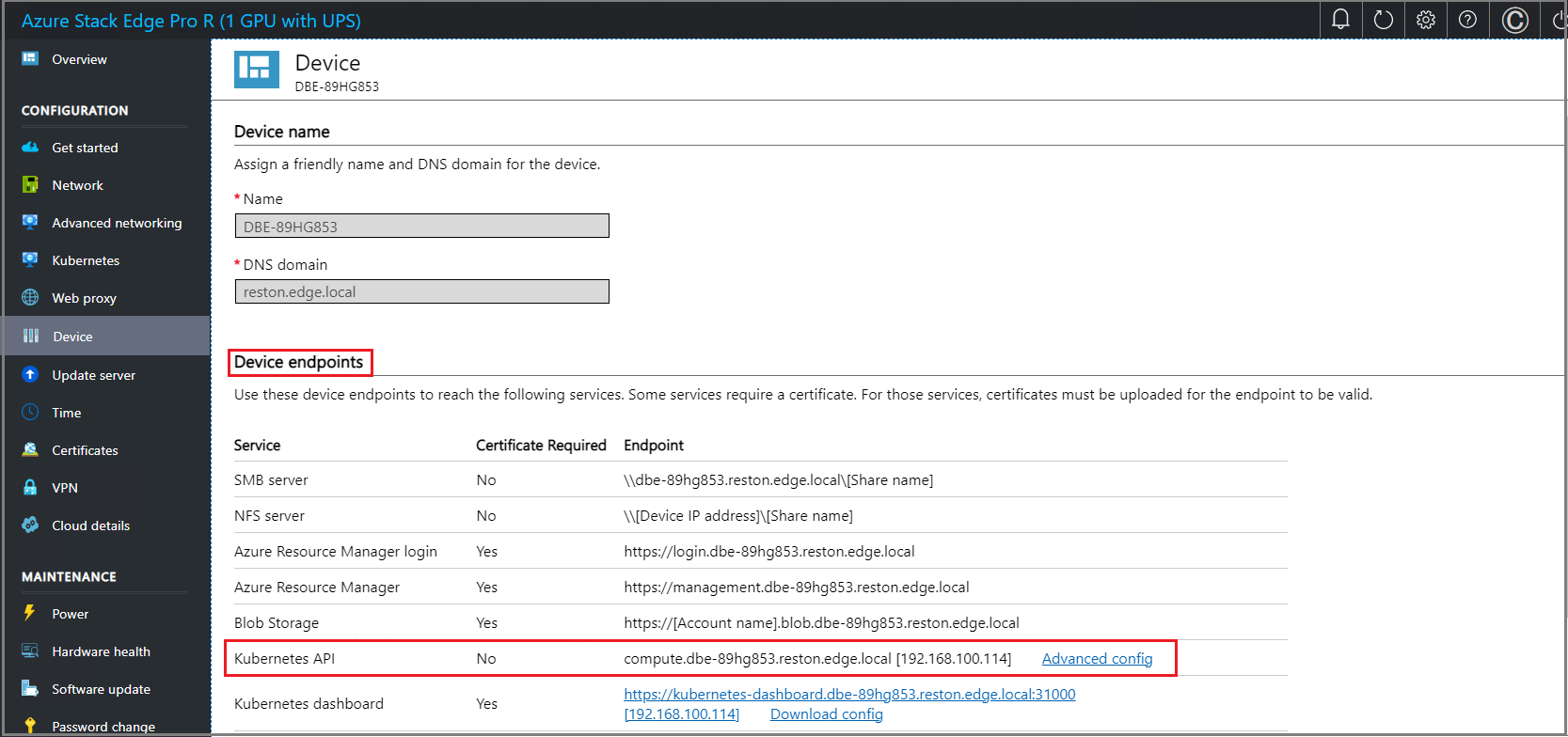
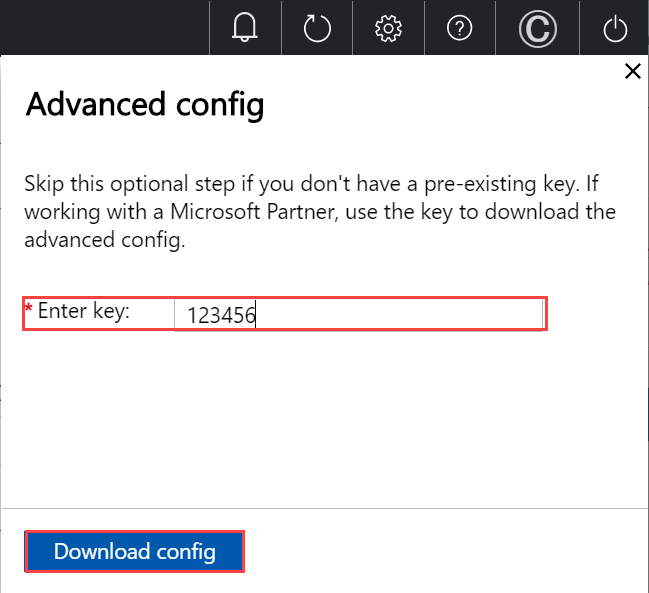
Vous pouvez également accéder au point de terminaison Tableau de bord Kubernetes et télécharger un fichier de configuration
aseuser.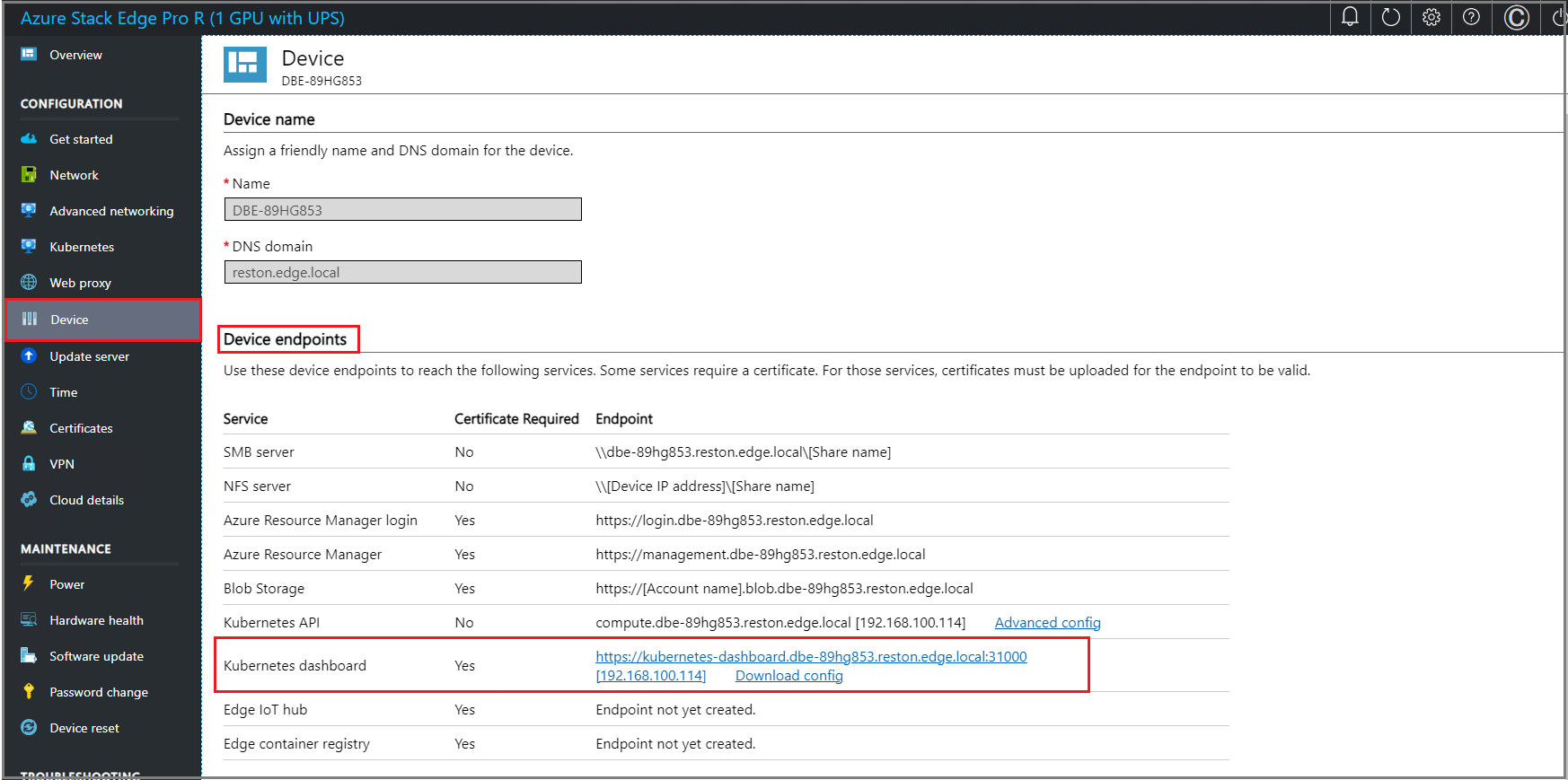
Vous pouvez utiliser ce fichier de configuration pour vous connecter au tableau de bord Kubernetes ou pour déboguer les problèmes dans votre cluster Kubernetes. Pour plus d’informations, consultez Accéder au tableau de bord Kubernetes.
Étapes suivantes
Dans ce didacticiel, vous avez appris à :
- Configurer le calcul
- Obtenir les points de terminaison Kubernetes
Pour savoir comment administrer votre appareil Azure Stack Edge Pro, consultez :